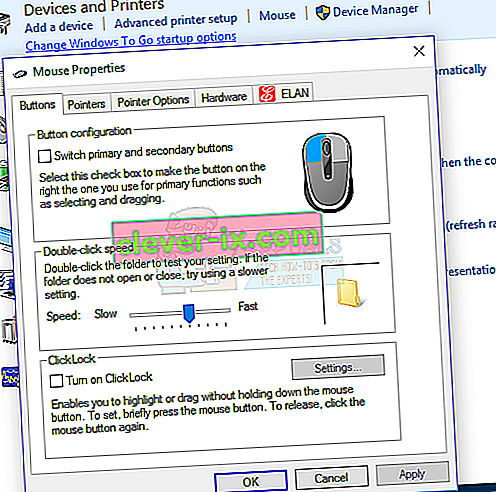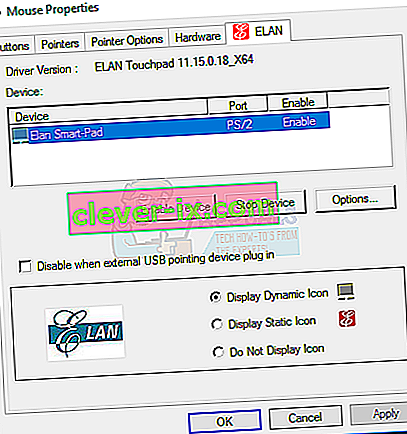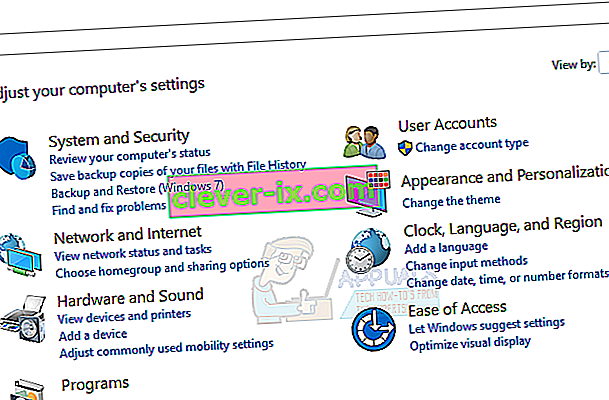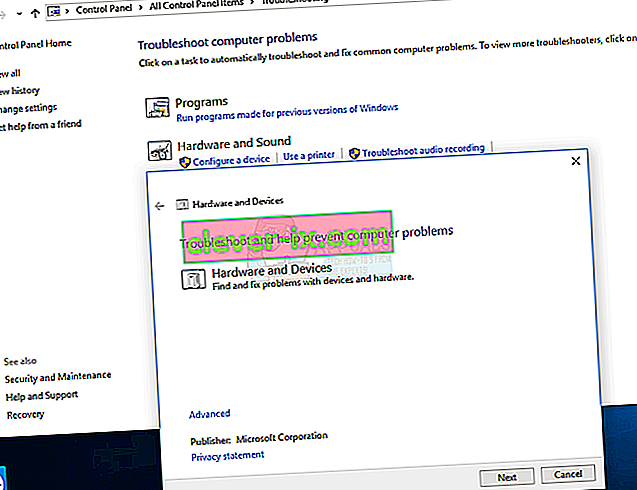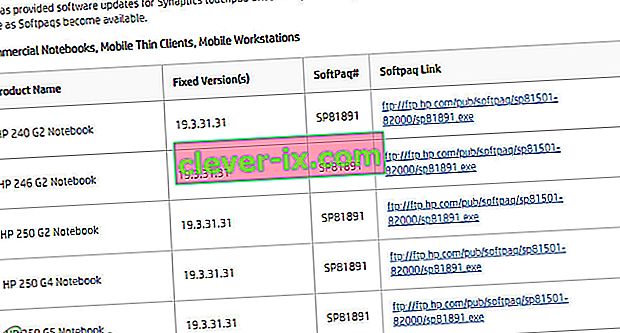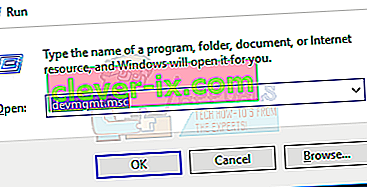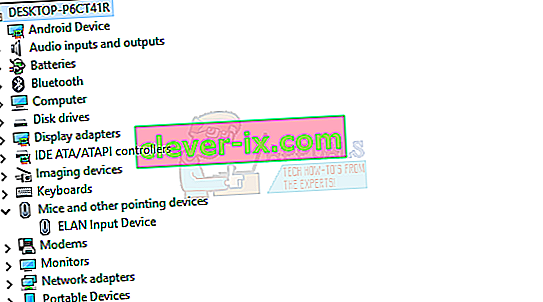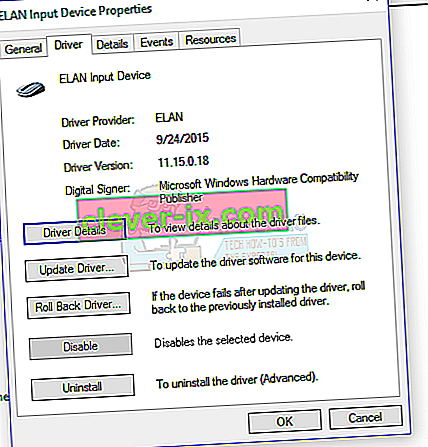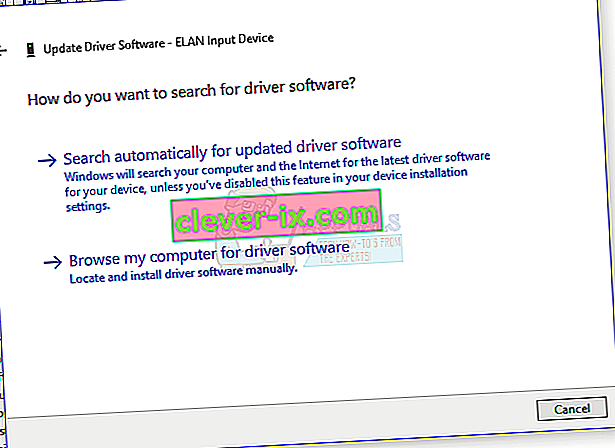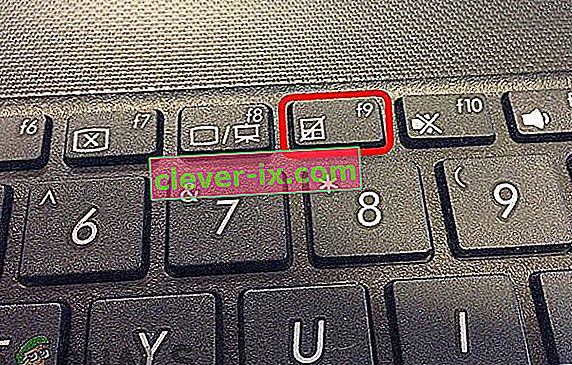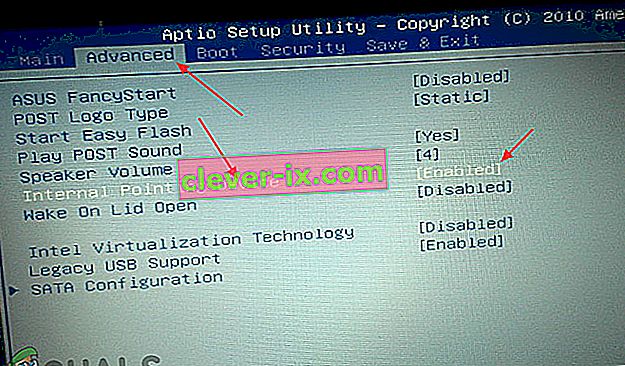Brez sledilne ploščice prenosnika Windows ni mogoče uporabljati, če ne priključite zunanje kazalne naprave. Ko se sledilna ploščica prenosnika preneha odzivati na prste, obstaja težava, ki pa jo je mogoče rešiti z uporabo metod, opisanih v tem priročniku. Če težave ne morete odpraviti s sledilno ploščico prenosnega računalnika, priporočamo, da prenosnik odnesete k tehniku za nadaljnje odpravljanje težav.

Sledilna ploščica lahko preneha delovati, če so gonilniki poškodovani, če so onemogočeni v sistemu Windows, s fizičnim stikalom ali če imate napačne nastavitve sledilne ploščice. V tem priročniku boste našli različne načine, kako lahko sledilno ploščico znova zaženete. Preden nadaljujete, priporočamo, da priključite zunanjo miško ali uporabite prenosnik TrackPoint, če je na voljo.
1. način: Preverjanje nastavitev miške
- Če želite odpreti nastavitve miške, odprite meni Start, vnesite »Nadzorna plošča« in pritisnite Enter ter nato poiščite Strojna oprema in zvok> Miška (pod Naprave in tiskalniki) . Prav tako lahko z desno miškino tipko kliknete ikono miške na pladnju za obvestila in nato izberete Nastavitve / Lastnosti.
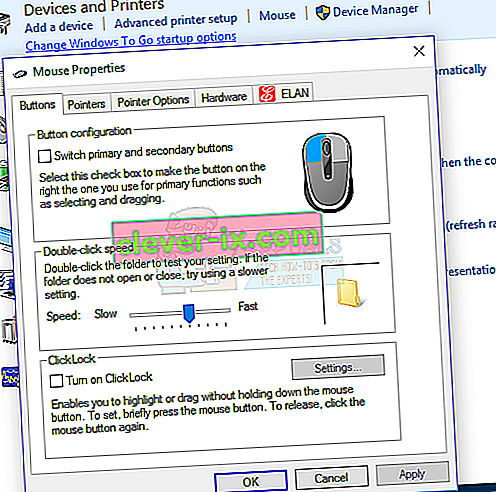
- V oknu z lastnostmi miške poiščite nastavitve sledilne ploščice, ki so običajno na skrajnem desnem zavihku poleg zavihka Strojna oprema. Ime zavihka je ime proizvajalca sledilne ploščice ( Synaptic , ELAN itd.)
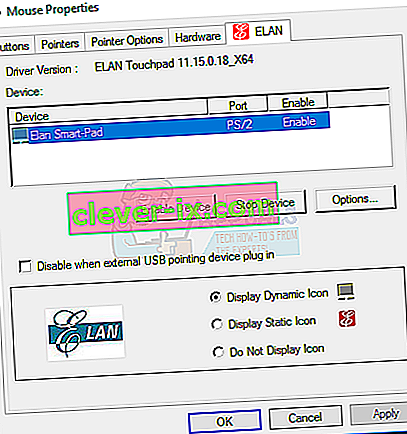
- Prepričajte se, da je potrditveno polje Enable Touchpad omogočeno ali pa je gumb Enable Device omogočen .
- Prilagodite katero koli drugo nastavitev, ki jo želite spremeniti, kliknite Uporabi in nato V redu
- S prsti premaknite sledilno ploščico, da preverite, ali deluje.
V nekaterih napravah sledilna ploščica lahko preneha delovati, če je nameščena zunanja miška. To nastavitev lahko onemogočite na istem zavihku.
2. način: Uporaba orodja za odpravljanje težav s strojno opremo in napravami Windows
Orodje za odpravljanje težav s sistemom Windows vam lahko pomaga pri iskanju neznanih težav, s katerimi se sooča vaša sledilna ploščica, in jim nudi rešitve.
- Odprite nadzorno ploščo tako, da pritisnete gumb Start, vtipkate »Nadzorna plošča« in nato pritisnete Enter.
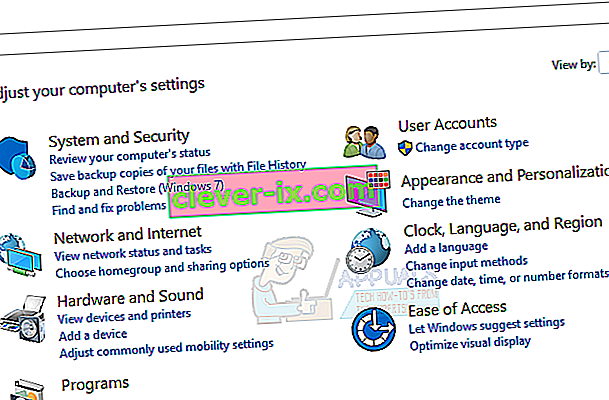
- Pojdite na Sistem in varnost> Varnost in vzdrževanje> Odpravljanje težav> Konfiguriranje naprave (v razdelku Strojna oprema in zvok).
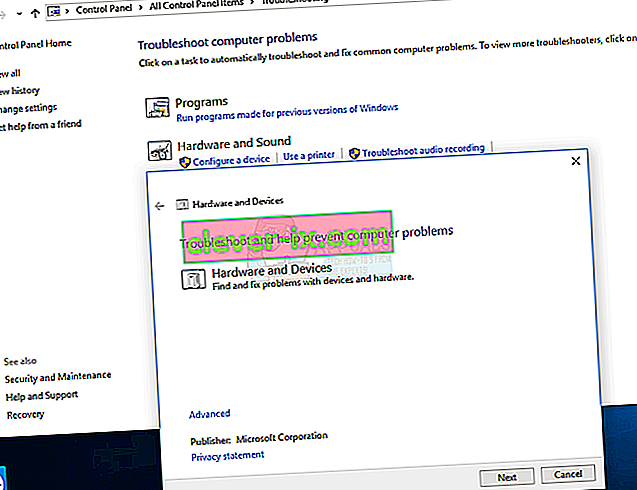
- Pojavil se bo čarovnik za odpravljanje težav, v katerem boste morali slediti pozivom za iskanje težav in popravke težav s strojno opremo, s katerimi se sooča vaš računalnik.
3. način: Znova namestite gonilnike sledilne ploščice
Napačen ali odsoten gonilnik miške lahko povzroči, da sledilna ploščica ne deluje. Če znova namestite izvirne gonilnike sledilne ploščice, lahko spet deluje. Gonilniki ne delujejo niti po napačni posodobitvi bodisi ko novejša različica OS ne ustreza zastareli različici gonilnikov.
- Obiščite uradno spletno mesto prodajalca prenosnega računalnika. Na to se lahko sklicujete v priročniku za izdelke ali v preprostem Googlovem iskanju (npr. HP-jevo spletno mesto).
- Kliknite stran za podporo na spletnem mestu prodajalca
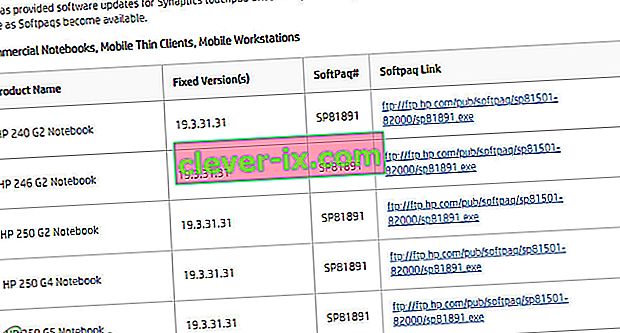
- V polje, ki to zahteva, vnesite številko modela, številko servisne oznake ali serijsko številko. Če je na voljo, lahko na spletnem mestu uporabite tudi pripomoček za izbiro modelov.
- Izberite Gonilniki in poiščite gonilnik sledilne ploščice / miške za prenosnik. To je običajno pod miško ali sledilno ploščico
- Prenesite najnovejši gonilnik in ga namestite.
- Znova zaženite računalnik in s prstom premaknite vzdolž sledilne ploščice, da preverite, ali deluje.
4. način: Posodobitev gonilnikov sledilne ploščice
Upravitelj naprav vam lahko da informacije o težavah s strojno opremo in vam pomaga posodobiti obstoječe gonilnike. Če ima naprava na primer klicaj ali ikono X poleg sebe, to pomeni, da ima naprava težave s programsko ali strojno opremo. Za iskanje in posodobitev gonilnikov sledilne ploščice sledite spodnjim korakom.
- Pritisnite tipko Windows + R na tipkovnici, vnesite devmgmt.msc in pritisnite Enter.
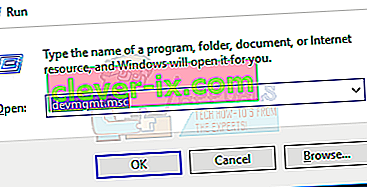
- Kliknite puščico poleg " Miške in druge kazalne naprave ".
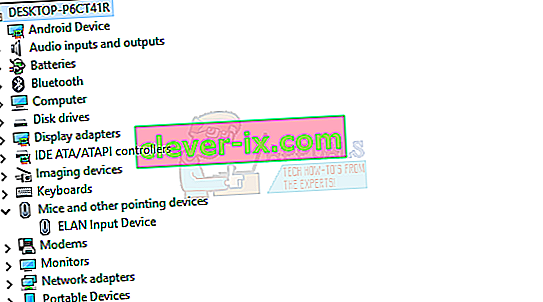
- Poiščite sledilno ploščico in z desno miškino tipko kliknite ikono in izberite Lastnosti .
- Kliknite zavihek Gonilnik in najprej preverite, ali je gumb Onemogoči aktiven. S tem zagotovite, da je sledilna ploščica omogočena.
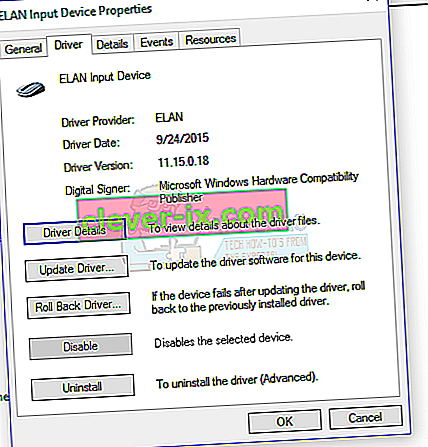
- Na istem zavihku kliknite Posodobi gonilnik in nato izberite »Samodejno iskanje posodobljene programske opreme gonilnika«. Da bi to delovalo, morate biti povezani v internet.
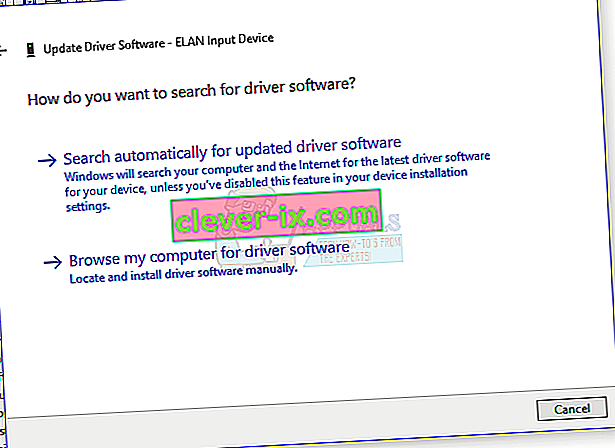
- Sledite navodilom za dokončanje posodobitve gonilnikov sledilne ploščice
5. način: Preverjanje fizičnega stikala sledilne ploščice
Uporabniki računalnikov so pogosti, da s fizičnim stikalom nevede onemogočijo sledilno ploščico, zlasti na sledilnih ploščicah s stikalom, ki se nahaja na vogalih.
- Poiščite tipko ' Fn ' na tipkovnici in jo pritisnite. Običajno je poleg tipke ' ctrl ' na dnu in ima lahko drugačno barvo.
- Medtem ko pritisnete tipko Fn, poiščite funkcijske tipke (F1 - F12) za tisto, na kateri je ikona sledilne ploščice s prstom ali sledilne ploščice z diagonalno črto.
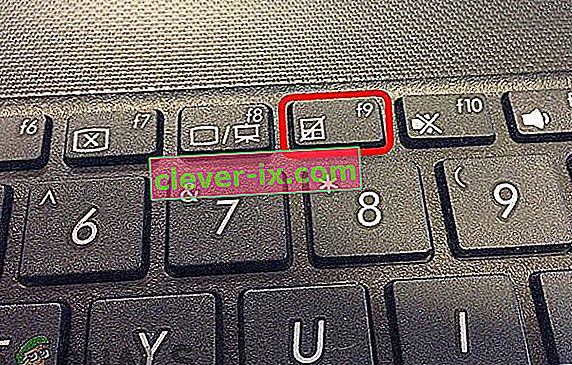
- Hkrati pritisnite tipko Fn in funkcijsko tipko sledilne ploščice, da sledilno ploščico znova aktivirate na prenosnem računalniku.
- S prsti premaknite sledilno ploščico, da preverite, ali deluje.
Tipkovnice z omogočenim multimedijskim načinom ne zahtevajo, da med aktiviranjem sledilne ploščice pritisnete funkcijsko tipko. Samo znova pritisnite tipko sledilne ploščice.
Nekateri drugi prenosniki, kot je HP, imajo na sledilni ploščici stikalo sledilne ploščice, zato za vklop potrebujejo drug način.
- Poiščite malo votline na sledilni ploščici. Običajno je v zgornjem levem delu sledilne ploščice, zraven pa je oranžna LED.
- Dvakrat tapnite majhno votlino in preverite, ali LED (če obstaja) ugasne.
- Premaknite prste vzdolž sledilne ploščice, da preverite, ali deluje.
6. način: Preverjanje nastavitev BIOS-a
Kot zadnjo možnost bomo preverili, ali je možnost sledilne ploščice onemogočena v samem BIOS-u. Vsak prenosnik ima v BIOS-u nastavitve glede sledilne ploščice, kjer ga lahko uporabnik ali onemogoči po svoji volji. Če so nastavitve sledilne ploščice privzeto onemogočene v BIOS-u, spreminjanje drugih nastavitev ne bo delovalo.
Opomba: Prepričajte se, da ne spreminjate drugih možnosti BIOS-a, o katerih ne veste.
- Zaustavite računalnik in ga znova zaženite v BIOS. To je odvisno od naprave in je običajno prikazano, ko se prikaže zaslon POST. Tipke Esc, Delete, F2, F8, F10, F12 so najpogostejše tipke za vstop v BIOS.
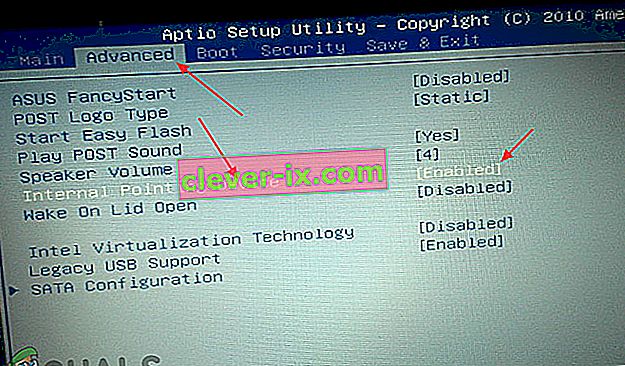
- Preverite nastavitve strojne naprave in omogočite sledilno ploščico, če je onemogočena.
- Zaprite BIOS in znova zaženite računalnik, nato s prsti premaknite sledilno ploščico in preverite, ali deluje.